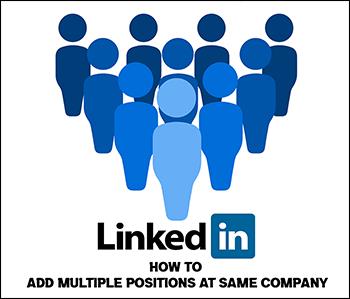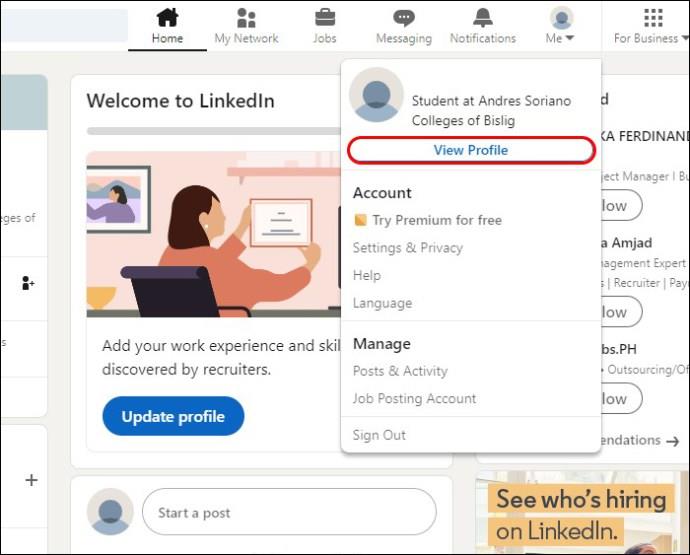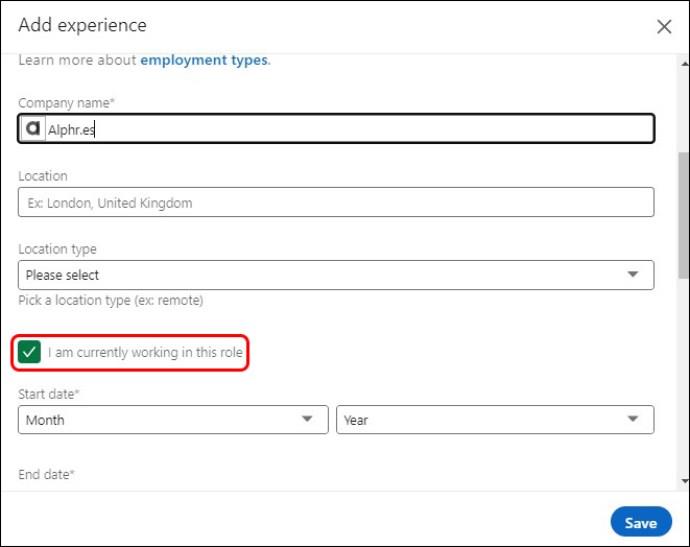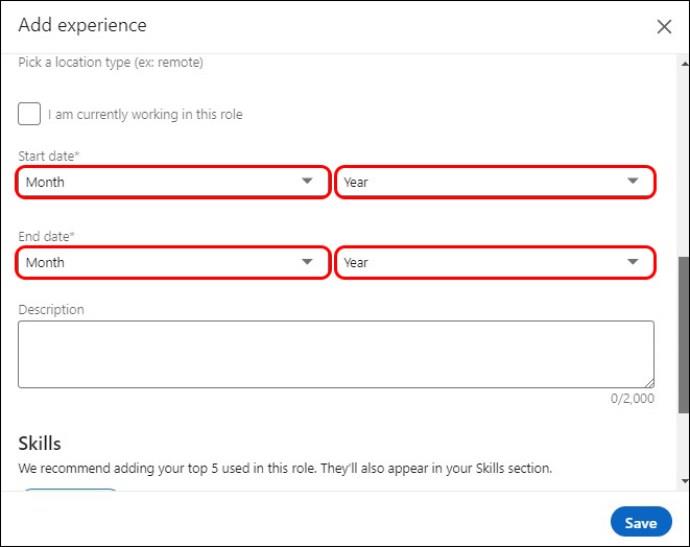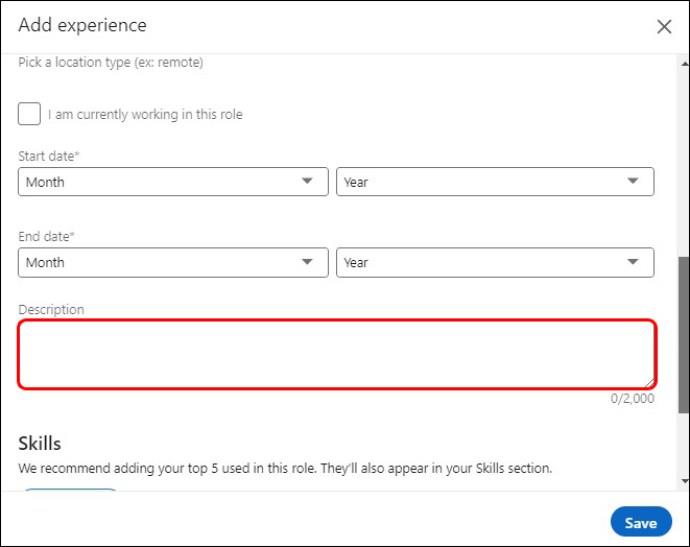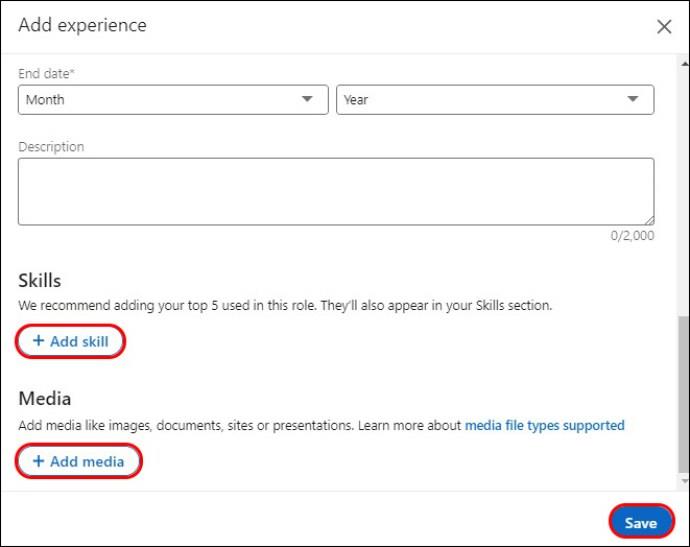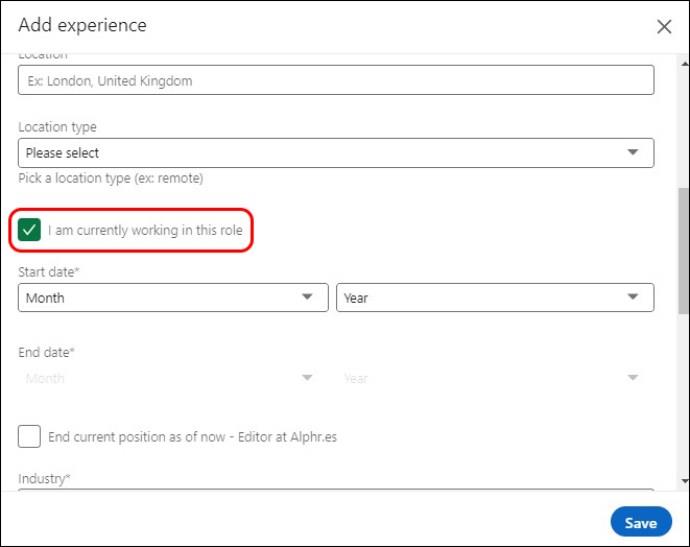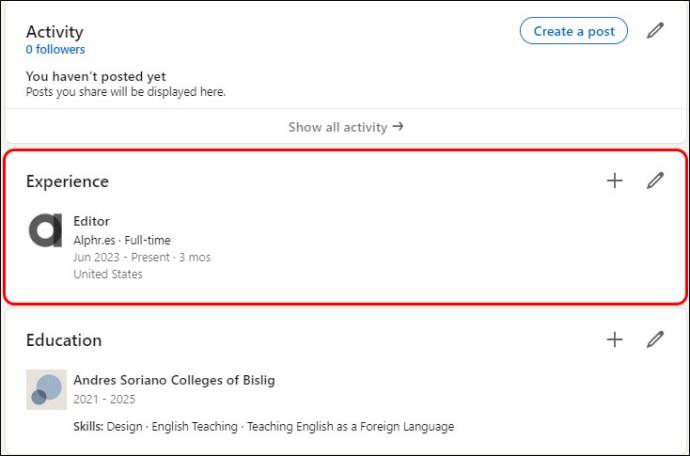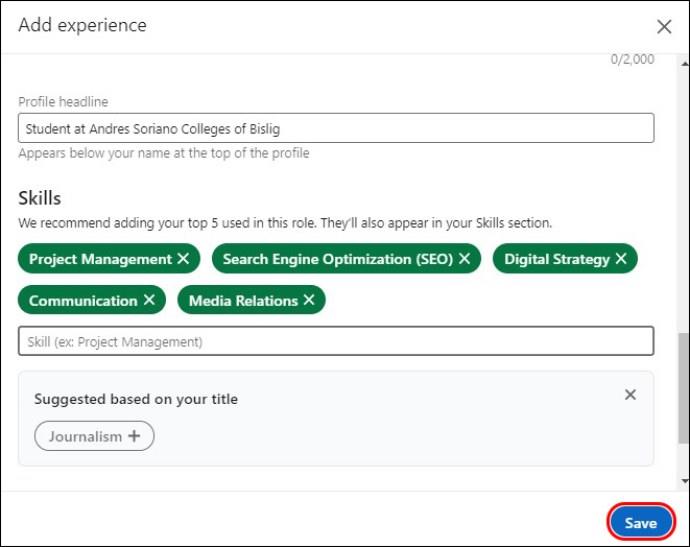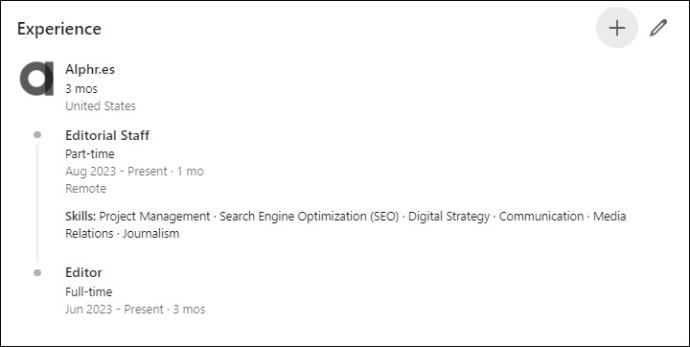LinkedIn ви позволява да покажете напредъка си в кариерата на потенциални работодатели в усъвършенстван формат. Вместо само да изброявате една длъжност, която сте заемали в дадена компания, можете да показвате няколко позиции като група или поотделно.
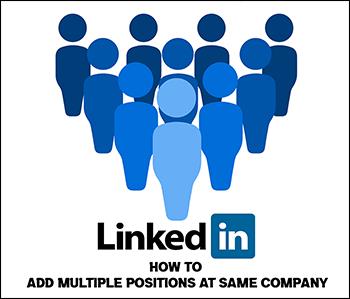
Ако искате да знаете как да добавите няколко позиции в една и съща компания в LinkedIn, ние ще ви покрием. Тази статия обяснява всичко, което трябва да знаете.
Как да добавите множество позиции в една и съща компания в LinkedIn
LinkedIn измина дълъг път в подпомагането на професионалистите да станат забележими в своите области на опит. Една от най-ефективните функции е разделът за опит.
Първоначално можете да разкажете професионалната си история, като изброите позициите, които сте заемали, дори ако всички те са свързани с една и съща компания. Но сега можете да покажете напредъка си в кариерата, като групирате последователни позиции, които сте заемали в една и съща компания. Чрез групиране на множество позиции вие разтоварвате своя профил и демонстрирате останалите си роли в други компании.
Добавяне на множество позиции в една и съща компания като група
Добавянето на вашите роли в една компания прави вашия LinkedIn да изглежда по-организиран, като същевременно показва как сте напреднали в кариерата и набора от умения. За съжаление има някои ограничения, свързани с тази функция.
Можете да групирате позициите в една компания само ако крайната дата на една роля и началната дата на другата са с един месец разлика. Освен това, ако заемате две позиции в една и съща компания едновременно, LinkedIn ще ги групира.
Например, ако вашата роля на асоцииран мениджър на проекти приключи през март 2023 г. и станете мениджър на проекти през април 2023 г., LinkedIn автоматично ще ги групира. От друга страна, LinkedIn ще въведе двете позиции поотделно, ако са изминали два или повече месеца преди започването на следващата роля.
Ето как добавяте позиции като група:
- Отидете на началната страница на LinkedIn и докоснете иконата „Профил“ в горния десен ъгъл. Изберете „Преглед на профила“. Друга възможност е да отидете до лявата странична лента и да докоснете името си с хипервръзка под снимката на вашия профил.
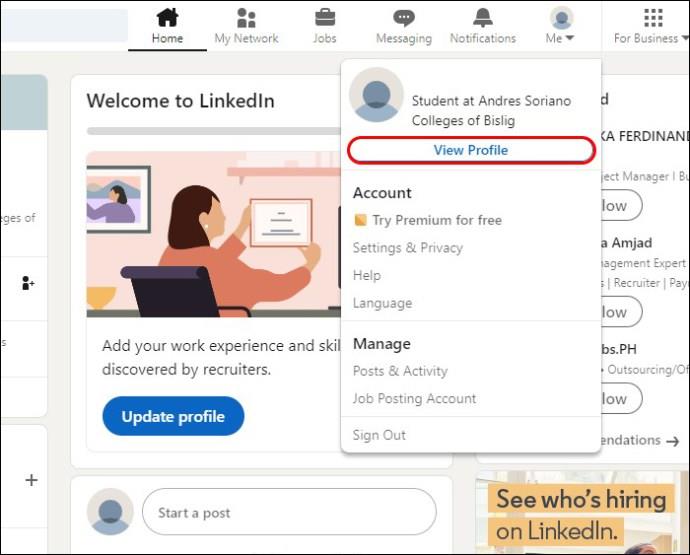
- Превъртете до секцията „Опит“ и докоснете иконата „Добавяне“ вдясно. Изберете „Добавяне на позиция“.

- Въведете заглавието на позицията и името на компанията. Типът заетост, местоположението и типът на местоположението не са задължителни. Когато въвеждате името на фирмата, въведете името и го изберете от падащото меню.

- Премахнете отметката от квадратчето до „В момента работя в тази роля“, ако това е позицията, която сте заемали преди.
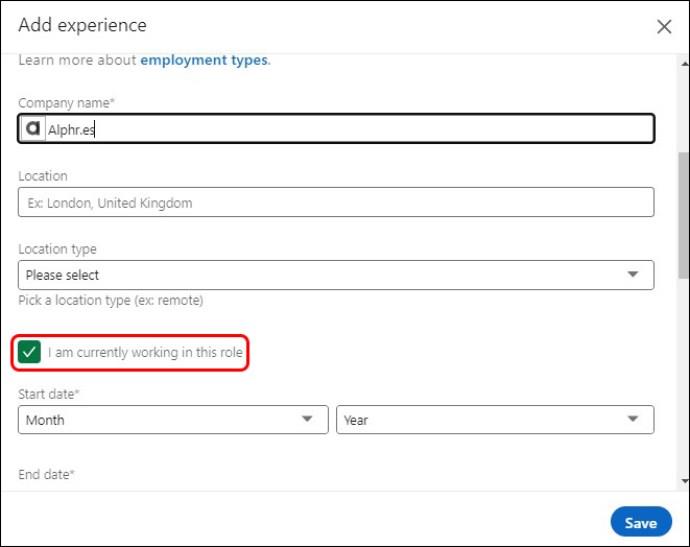
- Изберете начална и крайна дата.
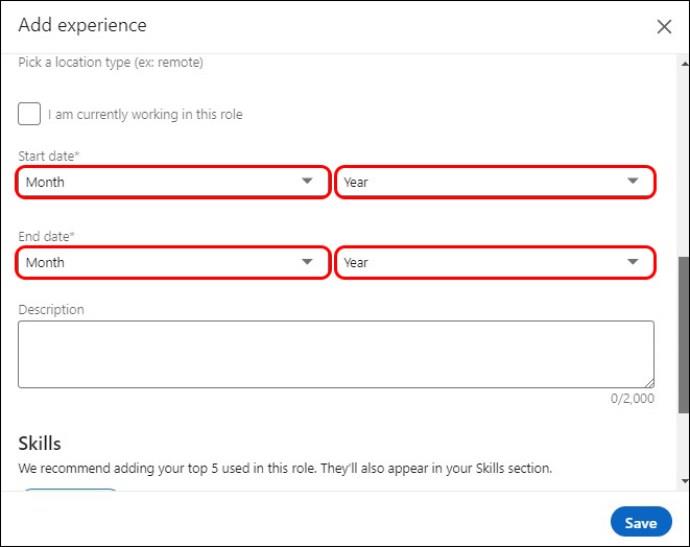
- Въведете индустрията, в която работите. Под секцията за индустрията въведете описание на вашата роля.
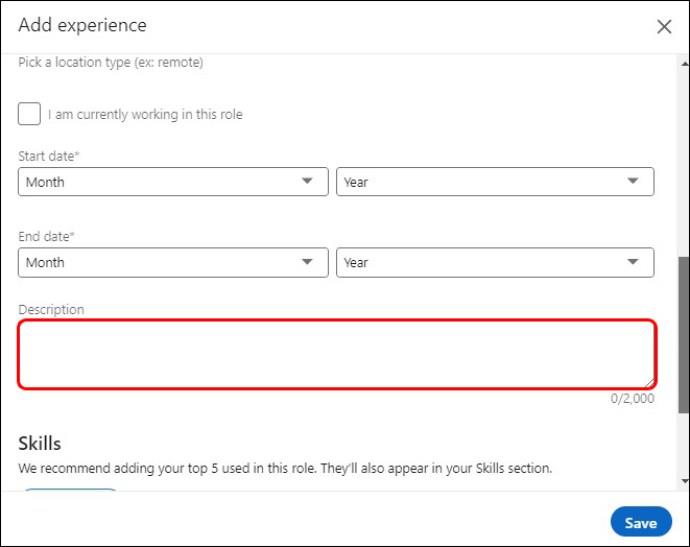
- Добавете вашите умения и медии за позицията и докоснете „Запазване“. Повторете процеса за втората и следващите роли, като се уверите, че началната дата и крайната дата на едната роля и началната дата на другата са с един месец разлика.
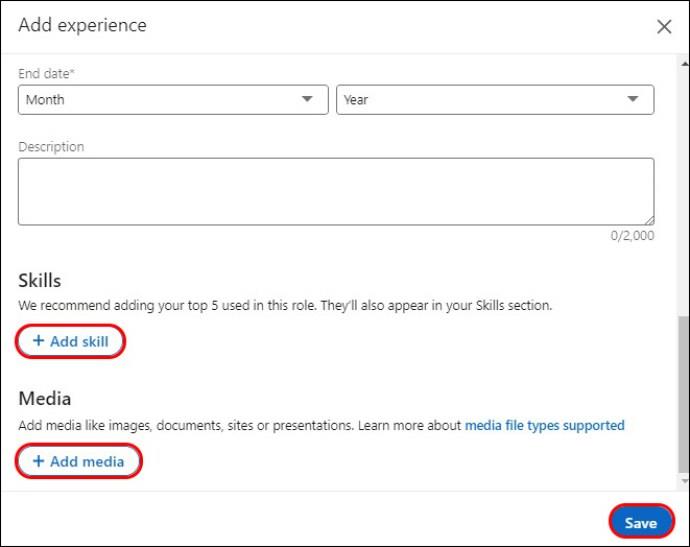
- Ако имате текуща позиция в компанията, вместо да въвеждате крайна дата, поставете отметка в квадратчето „В момента работя в тази роля“.
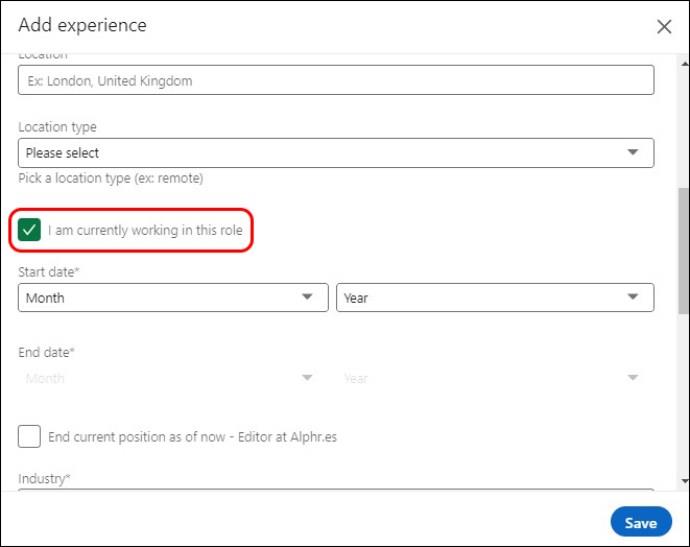
След като попълните всички роли, LinkedIn ще покаже името на компанията и логото веднъж за всички позиции, които сте заемали, от най-новата до най-старата.
Добавяне на множество позиции в една и съща компания по отделно
Добавянето на няколко позиции в една и съща компания поотделно става опция, ако прекъсването между ролите надвишава един месец. Така се прави:
- Отворете своя профил в LinkedIn и отидете на раздела „Опит“.
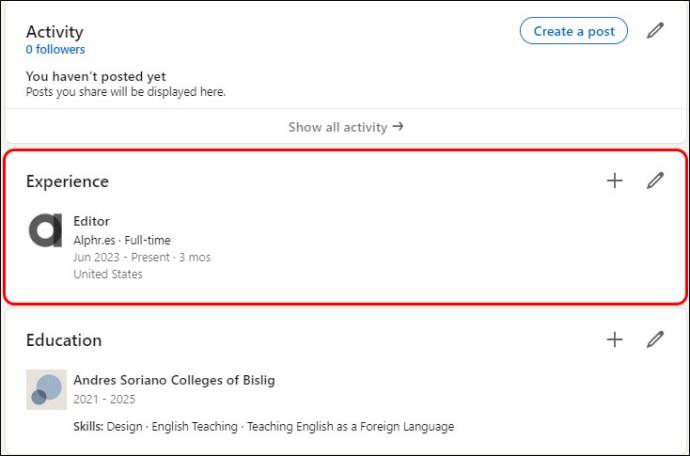
- Докоснете иконата „Добавяне“ вдясно и изберете „Добавяне на позиция“, за да започнете да добавяте първата си роля в компанията.

- Въведете всички необходими подробности за ролята, както обясняват стъпки от три до шест в горния метод. Когато приключите с въвеждането на подробностите за първата роля, докоснете „Запазване“. Започнете да въвеждате подробностите за втората роля и повторете процеса за други роли. Този път не е нужно да се притеснявате дали датите са с един месец разлика.
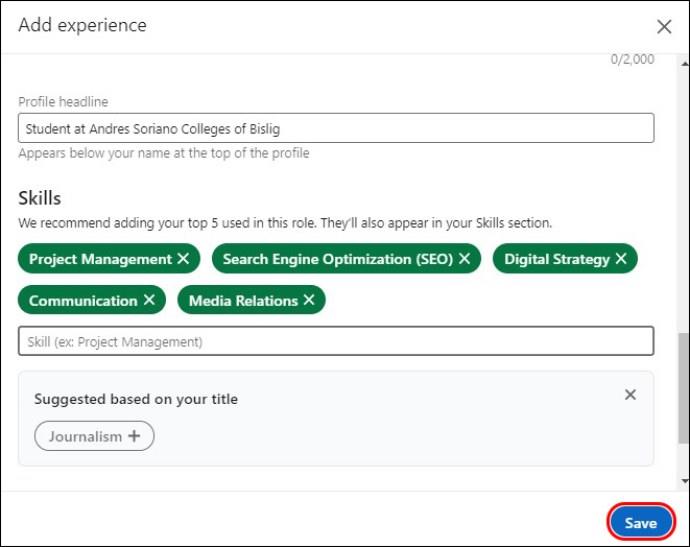
- Когато приключите, отидете в секцията „Опит“ на вашия профил. Ще видите името и логото на компанията за всяка позиция, която сте добавили.
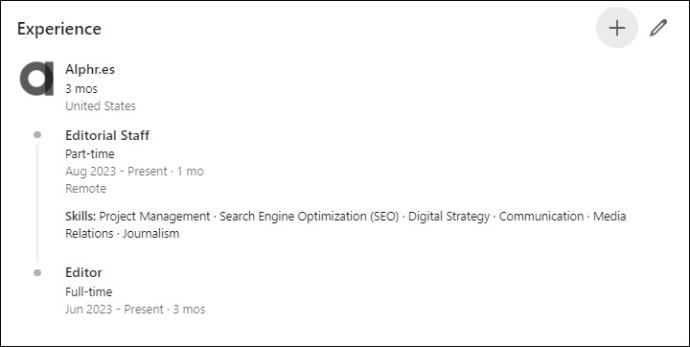
Плюсове и минуси на групирането на множество позиции в една и съща компания
Професионалисти
- Добавя яснота към вашия раздел за опит: С един поглед някой може да види целия ви мандат в дадена компания. Те могат да кажат колко време сте работили там и да видят всички роли, които сте заемали и за колко време, без да превъртате, за да правите потвърждения.
- Можете да покажете напредък в кариерата: Групирането на вашите позиции хронологично от най-старите до най-новите показва как са се развили вашите набори от умения. Това е от полза за работодатели, които искат служители, които искат да поемат нови предизвикателства.
- Оставя място за други акценти в кариерата ви: Тъй като не е необходимо логото на компанията да се появява за всяка позиция, която добавяте, вие правите раздела си за опит кратък. Не рискувате да натискате други акценти по-долу, където потенциалните работодатели лесно могат да ги пропуснат.
минуси
- Групирането се извършва само за роли с разлика от един месец: LinkedIn добавя отделни роли в една и съща компания, които са с разлика от повече от един месец като отделни записи.
- Групирането няма да се случи, ако направите грешка в името на фирмата: Грешното въвеждане на името на фирмата води до показване на роли като отделни записи.
- Нямате контрол върху групирането: Не можете ръчно да групирате няколко позиции в една и съща компания, защото LinkedIn е автоматизирал процеса.
Плюсове и минуси на добавянето на няколко позиции поотделно в LinkedIn
Професионалисти
- Нямате ограничения: Независимо кога сте приключили или започнали своите роли в компанията, можете да ги добавите към този раздел. Като такъв, този метод е резервен, ако вашите позиции в една компания са повече от един месец.
- Можете да добавите по-голяма тежест към конкретни роли: Изброяването на позиции в различни отдели или работни функции поотделно може да ви помогне да подчертаете повишенията и да покажете своята гъвкавост и способност да се адаптирате към различни роли.
минуси
- Това прави вашия профил повтарящ се и дълъг: Всяка позиция получава името на компанията и логото. Това добавя монотонност към вашия профил, като същевременно натиска позициите в други компании по-надолу. Ако работодател иска профил, който може да се сканира, той ще остави вашия.
- Вашият профил не може да разкаже завладяваща кариерна история: Когато изброявате позиции отделно, представянето на сплотен разказ за кариерното ви развитие в компанията може да бъде по-голямо предизвикателство. Може да се наложи зрителят да сглоби различните роли, за да разбере вашето въздействие и растеж.
- Може да пропуснете важни подробности: Въпреки че показването на повече информация във вашия профил в LinkedIn е по-добро, без подходяща организация това може да повлияе на външния вид на вашия профил. Страхът от повторение може да ви накара да отрежете важни акценти в кариерата.
Обновете своя раздел за изживяване в LinkedIn
Ако кариерата ви е напреднала предимно в една компания, имате две възможности да подчертаете траекторията си на растеж в секцията за опит в LinkedIn. Можете да добавите ролите с интервал от един месец като група, а другите с по-дълъг интервал като отделни записи. Въпреки че всеки метод има своите недостатъци, групирането на множество роли, когато е приложимо, е по-добро.
Имате ли няколко роли в една и съща компания във вашия профил в LinkedIn? Ако е така, групирали ли сте ги или сте ги изброили поотделно? Кажете ни в секцията за коментари по-долу.